联想电脑怎样一键重装win7系统旗舰版
更新时间:2016-07-16 15:28:42
作者:jcwl2015
联想电脑怎样一键重装win7系统旗舰版?大家都知道要重装一个系统是很麻的事,一个专业的技术员都要很长时间才能装好,当我们电脑的系统坏了的时候怎么办呢,去修理店么,其实完全不用了,现在网上的重装系统的软件很多,小编 锐减大家视同跟小白意见重装系统来装win7旗舰版,下面小编就给大家详细的接晒一下吧。

下载并打开小白一键重装系统工具,点击绿色按钮“立即重装系统”
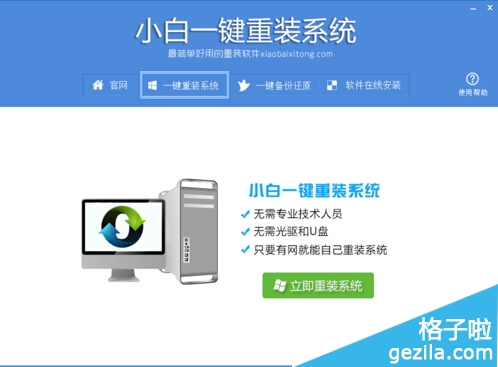
软件自动检测电脑的软硬件环境,通过后点击下一步
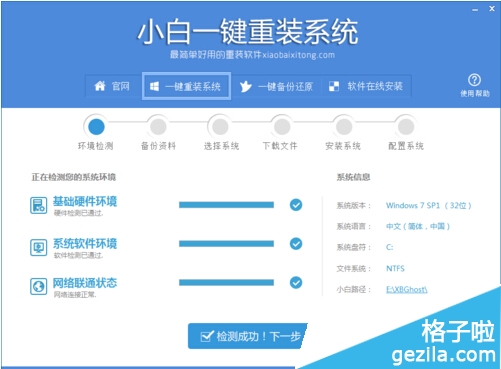
这一步是针对电脑桌面以及收藏夹等C盘文件的备份,大家根据需要勾选并实现备份即可,完成后继续下一步
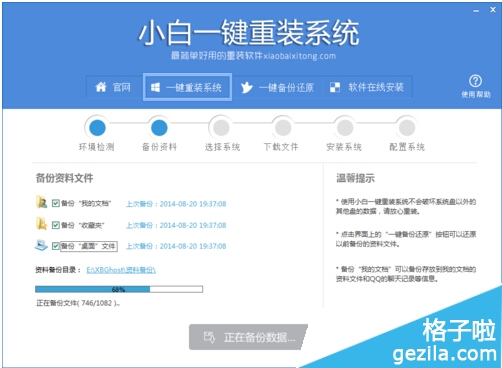
选择你需要安装的系统版本,这里就是选择win7的64位系统即可,然后点击后面的“安装此系统”
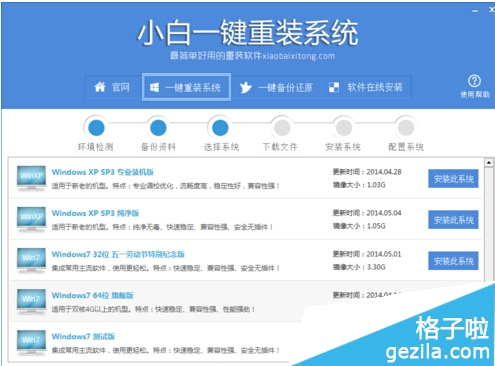
软件开始自动下载所选定的系统文件,只需耐心等待些许时间即可,下载完成后在弹出的提示框选择确认重启安装即可
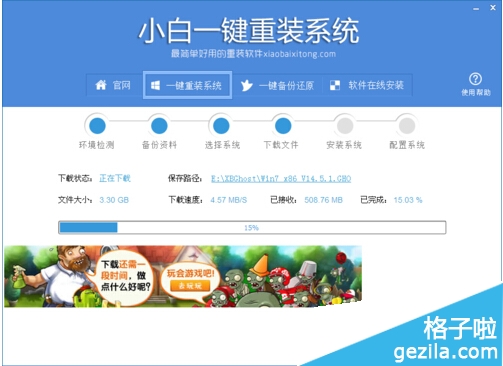
系统重装相关下载
系统重装相关教程
重装系统软件排行榜
重装系统热门教程
- 系统重装步骤
- 一键重装系统win7 64位系统 360一键重装系统详细图文解说教程
- 一键重装系统win8详细图文教程说明 最简单的一键重装系统软件
- 小马一键重装系统详细图文教程 小马一键重装系统安全无毒软件
- 一键重装系统纯净版 win7/64位详细图文教程说明
- 如何重装系统 重装xp系统详细图文教程
- 怎么重装系统 重装windows7系统图文详细说明
- 一键重装系统win7 如何快速重装windows7系统详细图文教程
- 一键重装系统win7 教你如何快速重装Win7系统
- 如何重装win7系统 重装win7系统不再是烦恼
- 重装系统win7旗舰版详细教程 重装系统就是这么简单
- 重装系统详细图文教程 重装Win7系统不在是烦恼
- 重装系统很简单 看重装win7系统教程(图解)
- 重装系统教程(图解) win7重装教详细图文
- 重装系统Win7教程说明和详细步骤(图文)













